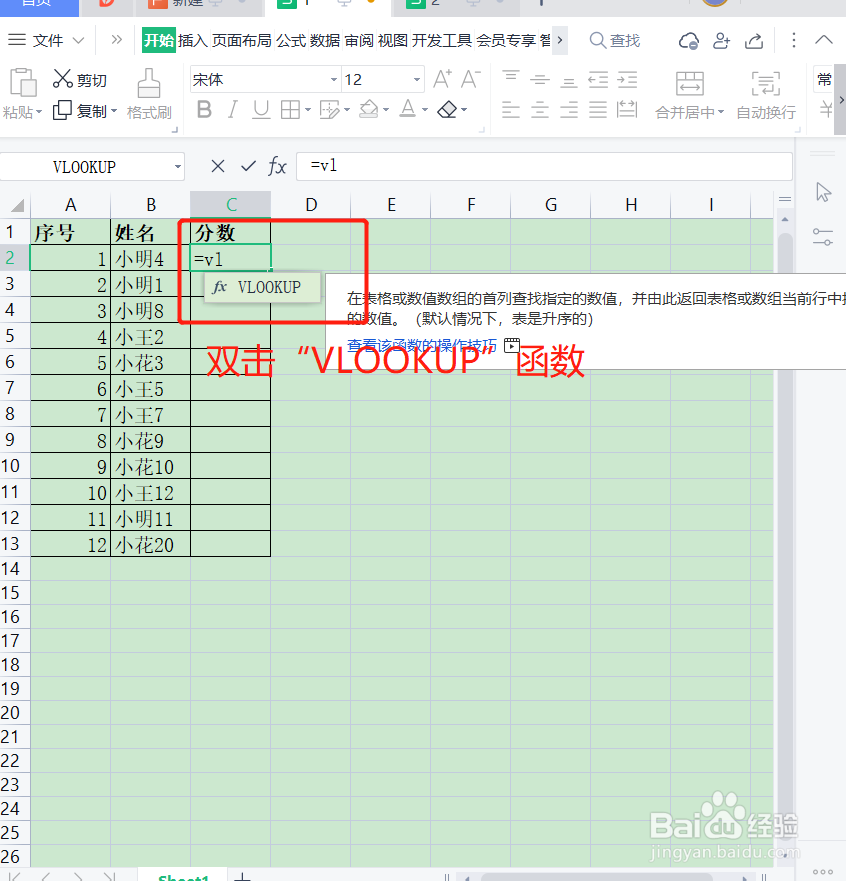利用VLOOKUP函数快速匹配表格数据
1、第一步:打开“1”和“2”两个表格,如图所示。
2、第二步,在表格“1”中,选中“小明4”后的单元格,并在单元格里输入“=VLOOKUP”函数,双击“VLOOKUP”函数,然后选择“小明4”这个单元格,然后英文状态下,输入“,”。如图所示。
3、第三步:打开“2”表格。选中全部数据,如图所示。
4、第四步:返回“1”表格,英文状态下,输入“,” 然后选择“3-列C”,再在英文状态下,输入“,”,然后选择“FALSE-精输奘兔炫确查找”。然后按“回车”,即可得到“小明4”的返回值“50”,然后将鼠标放到单元格“C2”的右下角,变成“+”,往下拉,即可以得到所有的数据。如图所示。
声明:本网站引用、摘录或转载内容仅供网站访问者交流或参考,不代表本站立场,如存在版权或非法内容,请联系站长删除,联系邮箱:site.kefu@qq.com。
阅读量:42
阅读量:70
阅读量:74
阅读量:69
阅读量:86